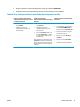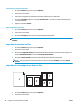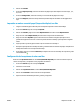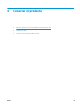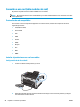HP LaserJet Pro CP1020 - User Guide
Impresión con Mac
Cómo cancelar un trabajo de impresión con Mac
1. Si el trabajo se está imprimiendo, puede cancelarlo pulsando el botón Cancelar del panel de control
del producto.
NOTA: Al pulsar el botón Cancelar
se borra el trabajo que el producto esté procesando en ese
momento. Si se está ejecutando más de un proceso y pulsa el botón Cancelar
, se borrará el proceso
que aparezca en ese momento en el panel de control del producto.
2. También puede cancelar un trabajo de impresión desde un programa de software o desde una cola de
impresión.
●
Programa de software: suele aparecer un cuadro de diálogo brevemente en la pantalla del equipo
que permite cancelar el trabajo de impresión.
●
Cola de impresión de Mac: Abra la cola de impresión haciendo doble clic en el icono del producto
del Dock. Resalte el trabajo de impresión y, a continuación, haga clic en Eliminar.
Cambio del tipo y tamaño de papel en Mac
1. En el menú Archivo del programa de software, haga clic en la opción Imprimir.
2. En el menú Copias y páginas, haga clic en el botón Configurar impresión.
3. Seleccione un tamaño de la lista desplegable Tamaño del papel y haga clic en el botón OK.
4. Abra el menú Acabado.
5. Seleccione un tipo de la lista desplegable Tipo de soporte.
6. Haga clic en el botón Imprimir.
Cambio del tamaño de los documentos e impresión en tamaños de papel
personalizados con Mac
Mac OS X 10.5 y 10.6
Siga uno de estos métodos.
1. En el menú Archivo haga clic en la opción Imprimir.
2. Haga clic en el botón Configurar impresión.
3. Seleccione el producto y, a continuación, seleccione la configuración correcta para
las opciones Tamaño del papel y Orientación.
1. En el menú Archivo haga clic en la opción Imprimir.
2. Abra el menú Manejo del papel.
3. En el área Tamaño de papel de destino, haga clic en el cuadro Cambiar el tamaño
del papel y seleccione el tamaño en la lista desplegable.
Creación y uso de valores preestablecidos de impresión con Mac
Utilice los preajustes de impresión para guardar la configuración del controlador actual y volver a utilizarla.
ESWW Impresión con Mac 19